jupyter notebook 运行环境的添加
关于Anaconda的下载
1.可以去官网下载最新版的Anaconda:https://www.anaconda.com/products/individual(官网下载速度较慢)
2. 可以去清华大学软件镜像站下载:https://mirrors.tuna.tsinghua.edu.cn/anaconda/archive(比较推荐)
注:不会下载的去问百度吧,也不会百度的还是别下载了,没用!!!
新的运行环境的创建
第一种方法.直接使用Anaconda Navigator
找到anaconda navigator 快捷方式之后打开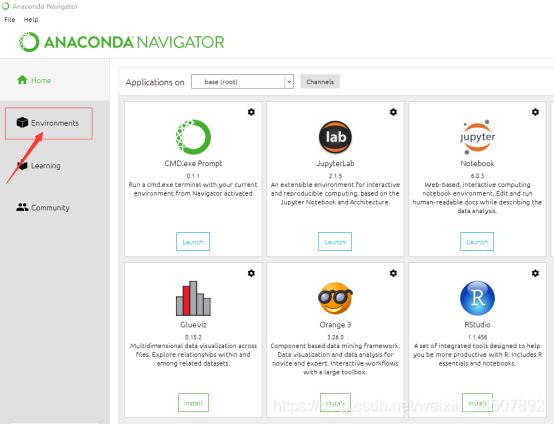
这里我已经新建过一个运行环境了,所以会出现两个,正常应该只有base
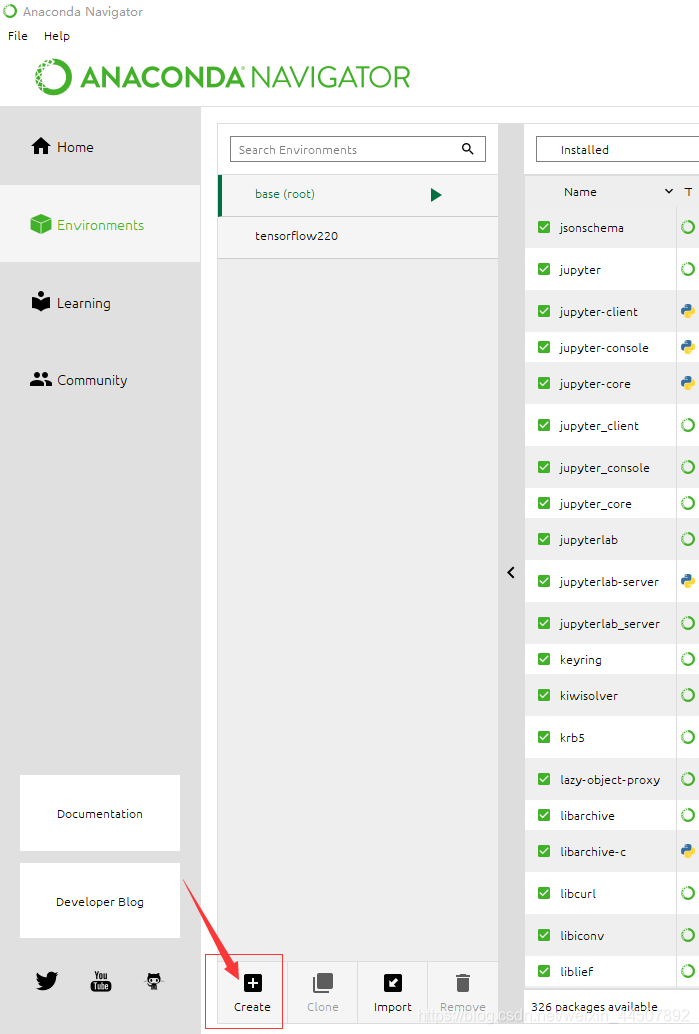
python版本根据自己电脑里的版本选择,名字起自己能分得清的名字就行
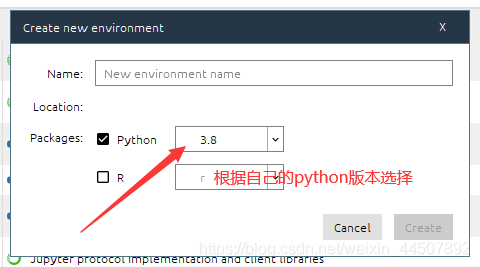
第二种方法.直接创建新的运行环境
创建一个名为shanow的环境,指定Python版本是3.8.1
conda create --name shanow python=3.8.1
创建好之后会在Anaconda3安装目录里的 /envs/ 文件夹里 多了一个shanow文件夹,这个就是刚刚创建的新的环境
然后激活环境,用activate激活
activate shanow
这样一个新的运行环境就创建好了,下面就可以在jupyter notebook里添加新的运行环境了
向jupyter notebook里添加kernel(创建好的运行环境)
先安装ipykernel
pip install ipykernel
装好后执行下面代码
conda install nb_conda_kernels
然后重启 jupyter notebook就可以了
也可以自己手动导入创建好的运行环境
python -m ipykernel install --user --name shanow --display-name "Python383"
代码里的shanow为创建的运行环境的名字,最后的Python383是自己想要这个运行环境在jupyter notebook里显示的名字
之后再重新打开jupyter notebook就可以了
jupyter notebook 删除指定kernel
1.查看所有运行环境
jupyter kernelspec list
2.卸载运行环境
代码里的kernel_name为运行环境的名字
jupyter kernelspec remove kernel_name
3.删除之后可以在执行查看代码检查一下
jupyter kernelspec list
然后再重启jupyter notebook之后就可以看见之前那个运行环境被删除了







 本文详细介绍了如何使用Anaconda进行Python运行环境的创建与管理,包括通过AnacondaNavigator和命令行的方式创建环境,以及如何将这些环境添加到JupyterNotebook中作为Kernel。同时,还提供了删除特定Kernel的方法。
本文详细介绍了如何使用Anaconda进行Python运行环境的创建与管理,包括通过AnacondaNavigator和命令行的方式创建环境,以及如何将这些环境添加到JupyterNotebook中作为Kernel。同时,还提供了删除特定Kernel的方法。
















 2137
2137

 被折叠的 条评论
为什么被折叠?
被折叠的 条评论
为什么被折叠?








